Kā labot Jums nav atļaujas saglabāt šajā vietā operētājsistēmā Windows

Kad Windows parāda kļūdu “Jums nav atļaujas saglabāt šajā vietā”, tas neļaus jums saglabāt failus vajadzīgajās mapēs.
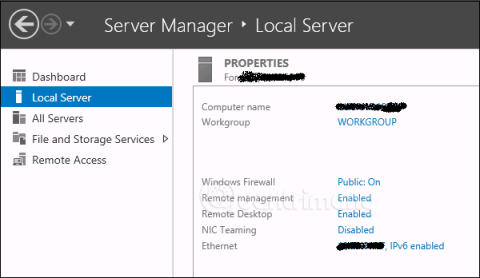
Remote Management Service ir viena no svarīgākajām daļām, kas saistīta ar Windows Server 2012 administrēšanu. Servera administrēšana tiek veikta, izmantojot Windows Management Instrumentation (WMI). WMI instrukcijas var nosūtīt, izmantojot WinRM attālās pārvaldības tīklu.
Iespējojiet attālos draiverus operētājsistēmā Windows Server 2012
Pēc noklusējuma šī utilīta ir iespējota, varat to pārbaudīt, dodoties uz Server Manager > Local Server :

Ja attālināti pārvaldītais pakalpojums ir atspējots, varat to atkārtoti iespējot, atverot PowerShell (ar administratora tiesībām) un ievadot Enable-PSRemoting, kā norādīts tālāk:

Ir arī cits veids, kā iespējot šo utilītu: noklikšķiniet uz Servera pārvaldnieks > Vietējais serveris > Attālās pārvaldības rindā noklikšķiniet uz Disabled , atlasiet Iespējot .

Pievienojiet serveri attālajai pārvaldībai
Lai tālvadības pultij pievienotu citus serverus, rīkojieties šādi:
1. darbība. Atveriet Server Manager > Dashboard > atlasiet Pievienot citus serverus, lai pārvaldītu .

2. darbība: Ja serveris ir savienots ar domēnu, jūs pievienojat opciju Active Directory. Tālāk sniegtajā piemērā serveris nav savienots, tāpēc rakstītājs izvēlas otro opciju DNS. Meklēšanas lodziņā ievadiet tā servera IP, kuru vēlaties pievienot > noklikšķiniet uz mazās bultiņas (pagriežot pa labi) > Labi.

3. darbība: atveriet Server Manager> atlasiet Visi serveri, jūs redzēsit visus pievienotos serverus. Tā kā attēlā redzamais serveris atrodas pasaules grupā, rakstītājs ar peles labo pogu noklikšķināja uz servera un atlasīja Pārvaldīt kā:

4. darbība: ievadiet attālā servera autentifikācijas informāciju, tostarp konta nosaukumu un paroli, > noklikšķiniet uz Labi.

Lai izdzēstu pievienoto serveri, ar peles labo pogu noklikšķiniet uz servera un atlasiet Noņemt serveri.

Redzēt vairāk:
Kad Windows parāda kļūdu “Jums nav atļaujas saglabāt šajā vietā”, tas neļaus jums saglabāt failus vajadzīgajās mapēs.
Syslog Server ir svarīga IT administratora arsenāla sastāvdaļa, it īpaši, ja runa ir par notikumu žurnālu pārvaldību centralizētā vietā.
Kļūda 524: iestājās taimauts ir Cloudflare specifisks HTTP statusa kods, kas norāda, ka savienojums ar serveri tika slēgts taimauta dēļ.
Kļūdas kods 0x80070570 ir izplatīts kļūdas ziņojums datoros, klēpjdatoros un planšetdatoros, kuros darbojas operētājsistēma Windows 10. Tomēr tas tiek parādīts arī datoros, kuros darbojas operētājsistēma Windows 8.1, Windows 8, Windows 7 vai vecāka versija.
Nāves zilā ekrāna kļūda BSOD PAGE_FAULT_IN_NONPAGED_AREA vai STOP 0x00000050 ir kļūda, kas bieži rodas pēc aparatūras ierīces draivera instalēšanas vai pēc jaunas programmatūras instalēšanas vai atjaunināšanas, un dažos gadījumos kļūdas cēlonis ir bojāts NTFS nodalījums.
Video plānotāja iekšējā kļūda ir arī nāvējoša zilā ekrāna kļūda. Šī kļūda bieži rodas operētājsistēmās Windows 10 un Windows 8.1. Šajā rakstā ir parādīti daži veidi, kā novērst šo kļūdu.
Lai paātrinātu Windows 10 sāknēšanu un samazinātu sāknēšanas laiku, tālāk ir norādītas darbības, kas jāveic, lai noņemtu Epic no Windows startēšanas un neļautu Epic Launcher palaist operētājsistēmā Windows 10.
Failus nevajadzētu saglabāt darbvirsmā. Ir labāki veidi, kā saglabāt datora failus un uzturēt kārtīgu darbvirsmu. Nākamajā rakstā tiks parādītas efektīvākas vietas, kur saglabāt failus operētājsistēmā Windows 10.
Lai kāds būtu iemesls, dažreiz jums būs jāpielāgo ekrāna spilgtums, lai tas atbilstu dažādiem apgaismojuma apstākļiem un mērķiem. Ja jums ir nepieciešams novērot attēla detaļas vai skatīties filmu, jums jāpalielina spilgtums. Un otrādi, iespējams, vēlēsities arī samazināt spilgtumu, lai aizsargātu klēpjdatora akumulatoru.
Vai jūsu dators nejauši pamostas un tiek parādīts logs ar uzrakstu “Pārbauda atjauninājumus”? Parasti tas ir saistīts ar programmu MoUSOCoreWorker.exe — Microsoft uzdevumu, kas palīdz koordinēt Windows atjauninājumu instalēšanu.








